internetviettelhcm
Thành viên
- Tham gia
- 12/7/2023
- Bài viết
- 14
Việc chia sẻ Wifi trên iPhone không chỉ là cách giải quyết nhu cầu kết nối một cách nhanh chóng, mà còn mang đến sự thuận tiện trong nhiều tình huống khác nhau. Bài viết này sẽ hướng dẫn chi tiết và dễ dàng về cách chia sẻ Wifi trên iPhone.
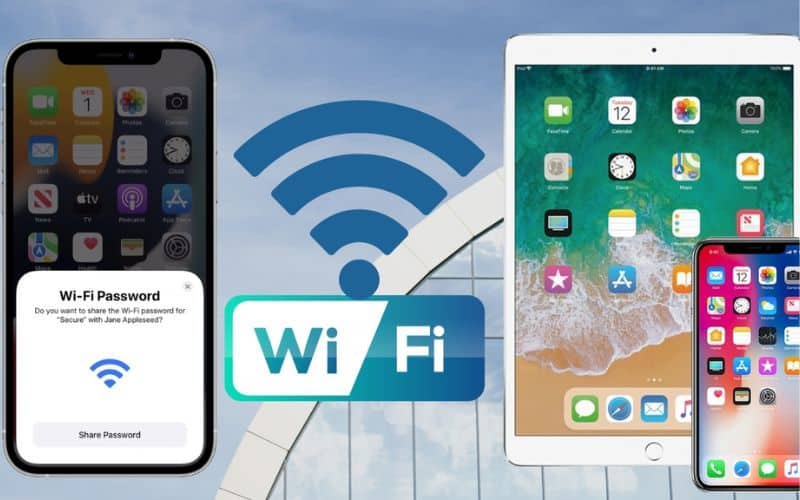
Điều Kiện Cần Thiết
Trước khi tìm hiểu cách chia sẻ mạng trên iPhone, việc đảm bảo các điều kiện sau đây là cực kỳ quan trọng:
Cách Chia Sẻ Wifi Không Cần Mật Khẩu
Kết Luận
Bằng việc thực hiện các bước trên, việc chia sẻ mạng Wifi trên iPhone trở nên dễ dàng và an toàn. Hãy tận dụng cách chia sẻ này để giúp bạn bè và gia đình tiếp cận internet một cách thuận tiện.
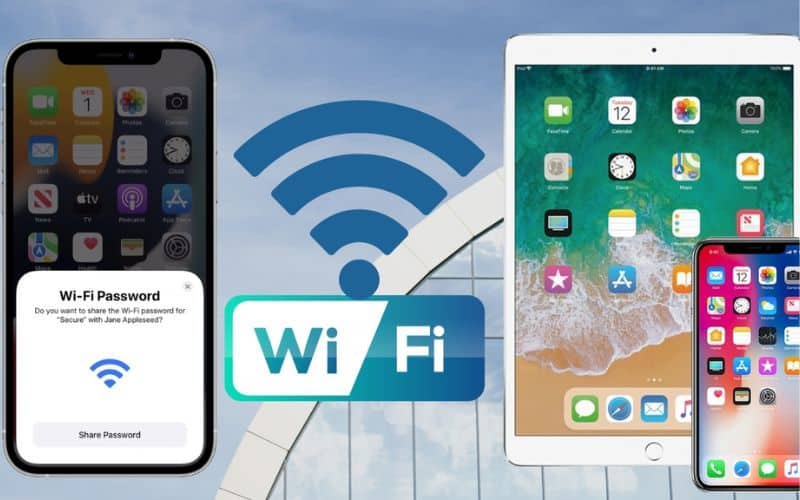
Điều Kiện Cần Thiết
Trước khi tìm hiểu cách chia sẻ mạng trên iPhone, việc đảm bảo các điều kiện sau đây là cực kỳ quan trọng:
- Cả hai thiết bị điện thoại đều đã được mở khóa và đặt gần nhau.
- Cả hai iPhone đã bật tính năng Wifi và Bluetooth. Một trong hai điện thoại đã kết nối thành công với mạng Wifi cần chia sẻ.
- Địa chỉ email liên kết với ID Apple của từng thiết bị đã được lưu trong danh bạ điện thoại của nhau.
- Cả hai iPhone đã đăng nhập vào tài khoản iCloud của mình.
- Cả hai thiết bị đang chạy hệ điều hành iOS phiên bản 11 trở lên.
Cách Chia Sẻ Wifi Không Cần Mật Khẩu
- Mở Cài đặt và chọn Cài đặt chung.
- Mở mục Handoff và bật chế độ Handoff bằng cách gạt nút.
- Bật Bluetooth trên cả hai iPhone và đặt chúng gần nhau.
- Chọn mạng Wi-Fi mà thiết bị còn lại đã truy cập. Một thông báo sẽ yêu cầu bạn chia sẻ mật khẩu Wi-Fi với thiết bị khác. Nhấn vào “Chia sẻ Mật khẩu” để hoàn tất quá trình chia sẻ.
- Truy cập “Cài đặt”, chọn “Di động” và bật công tắc bên cạnh “Dữ liệu di động”.
- Chọn “Thiết lập Điểm truy cập Cá nhân” và bật công tắc “Cho phép người khác kết nối”.
- Nhập mật khẩu Wi-Fi mới và lưu cài đặt. Sau đó, chọn tên mạng Wi-Fi và nhập mật khẩu để hoàn tất.
- Kết nối điện thoại iPhone với mạng Wi-Fi cần chia sẻ.
- Tải ứng dụng Visual Codes và tạo mã QR mới cho thiết bị Android.
- Sử dụng thiết bị Android để quét mã QR và thực hiện kết nối tự động.
- Tìm và chọn phần “Chia sẻ Wi-Fi”.
- Tạo mã QR để chia sẻ Wi-Fi với thiết bị khác.
- Khởi động lại ít nhất một trong hai chiếc iPhone.
- Đảm bảo cả hai iPhone nằm gần nhau và trong phạm vi hoạt động của mạng Wi-Fi.
- Cập nhật phiên bản iOS mới nhất nếu có.
- Thử lựa chọn “Quên mạng” và kết nối lại.
Kết Luận
Bằng việc thực hiện các bước trên, việc chia sẻ mạng Wifi trên iPhone trở nên dễ dàng và an toàn. Hãy tận dụng cách chia sẻ này để giúp bạn bè và gia đình tiếp cận internet một cách thuận tiện.
 ))
))
